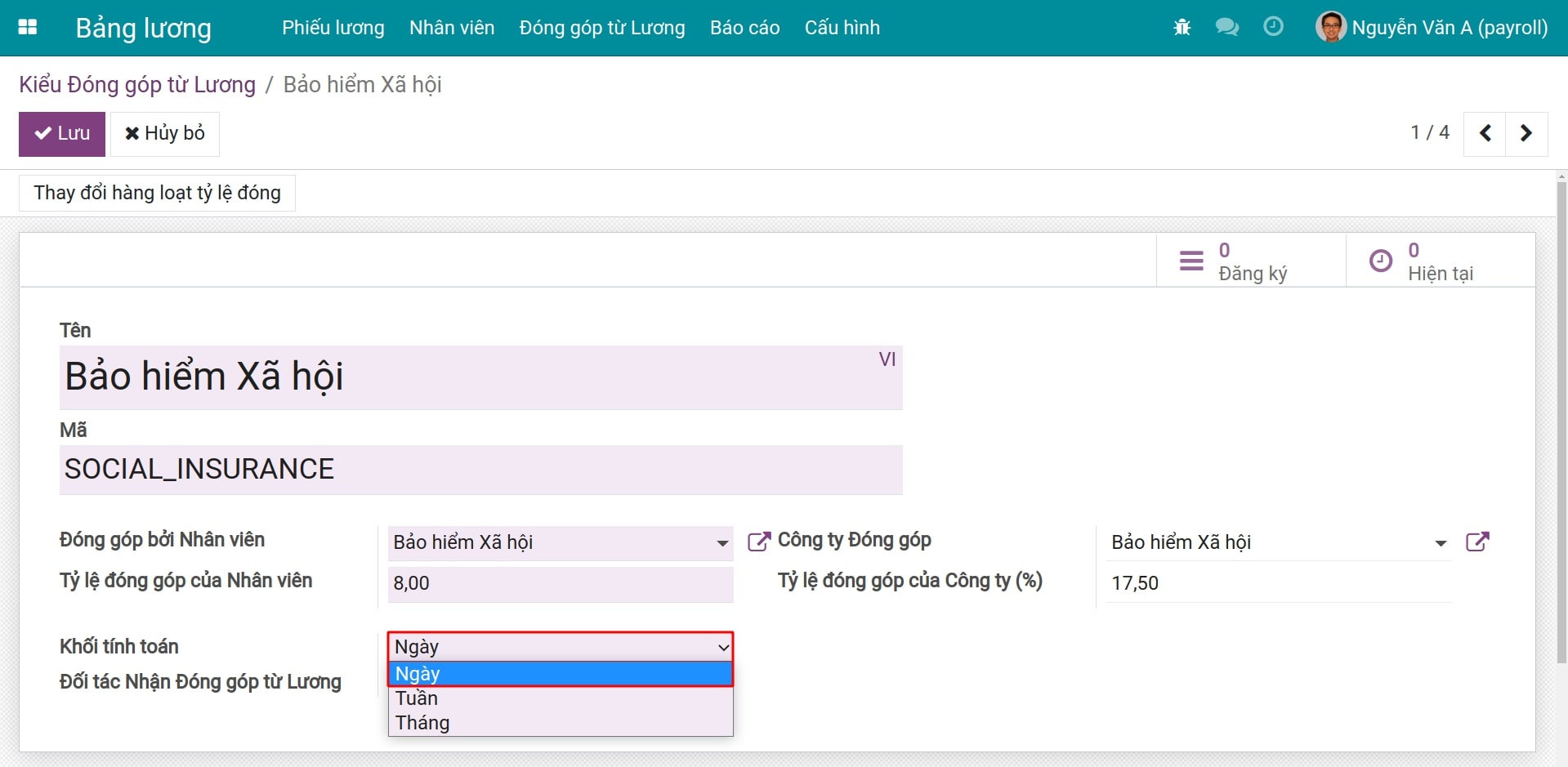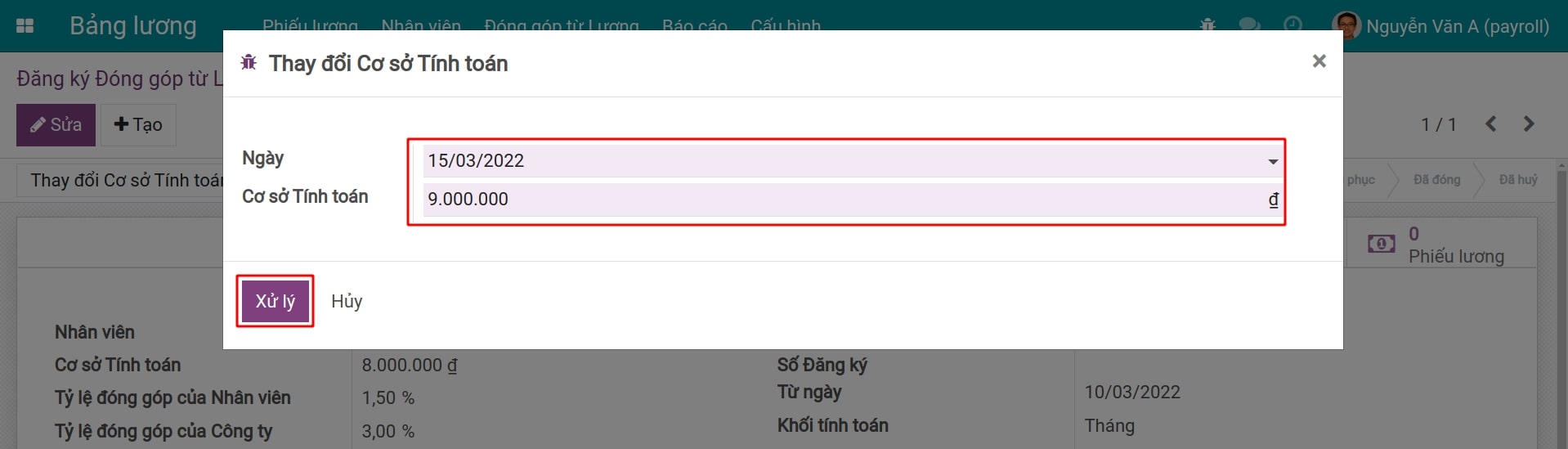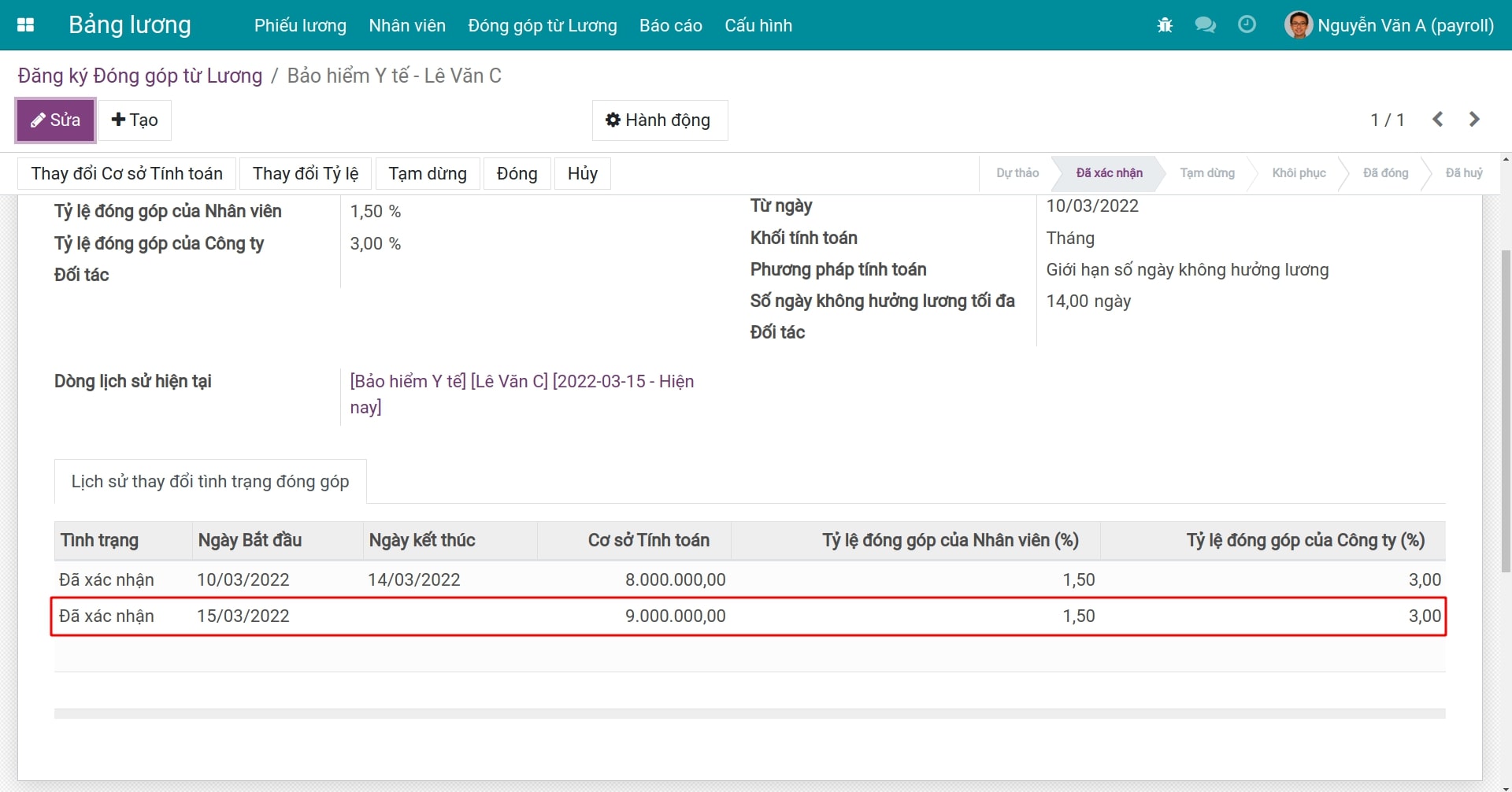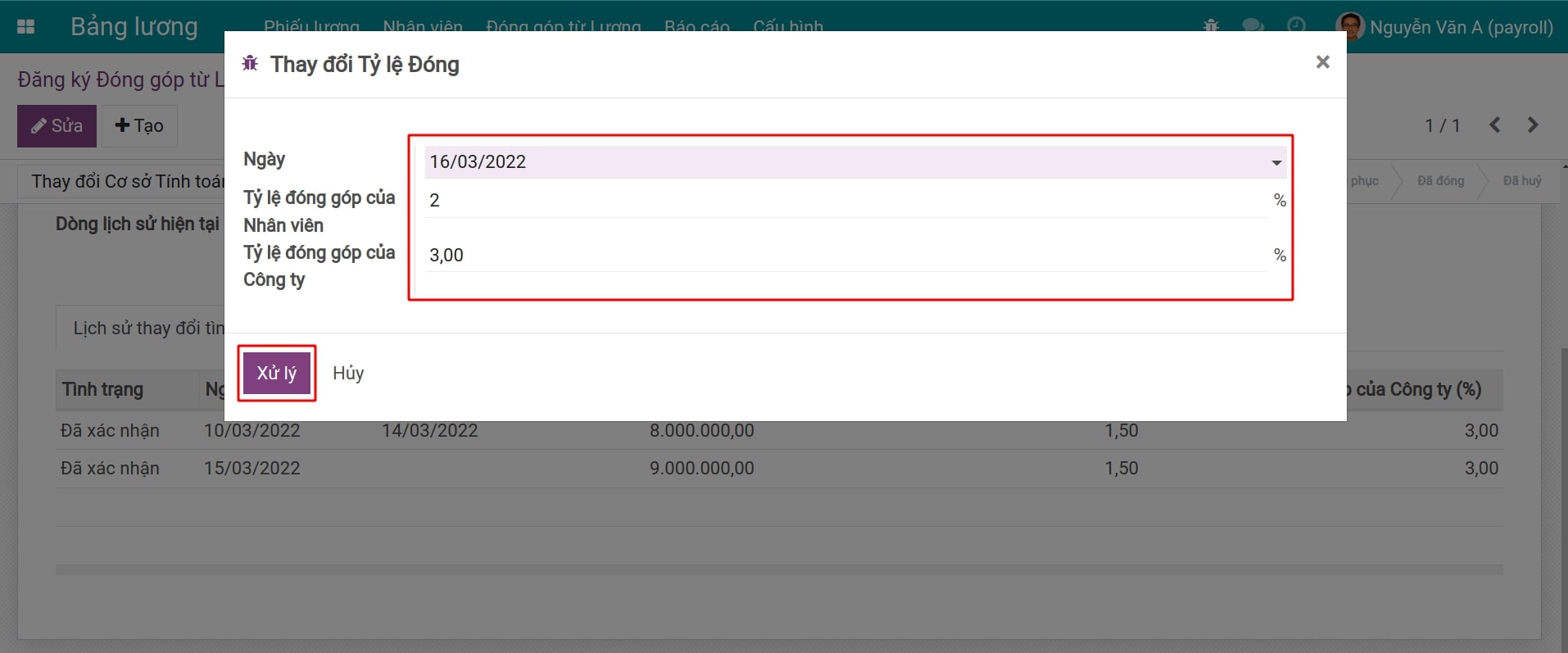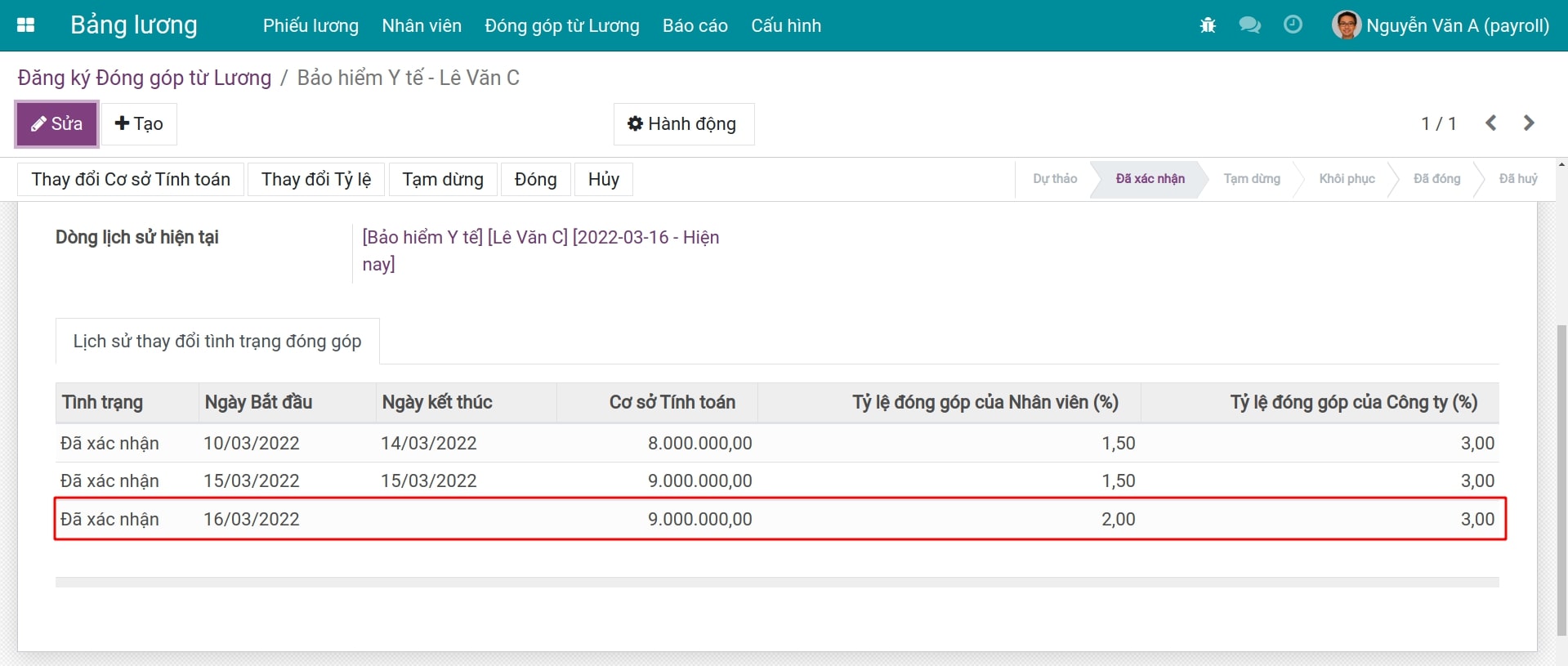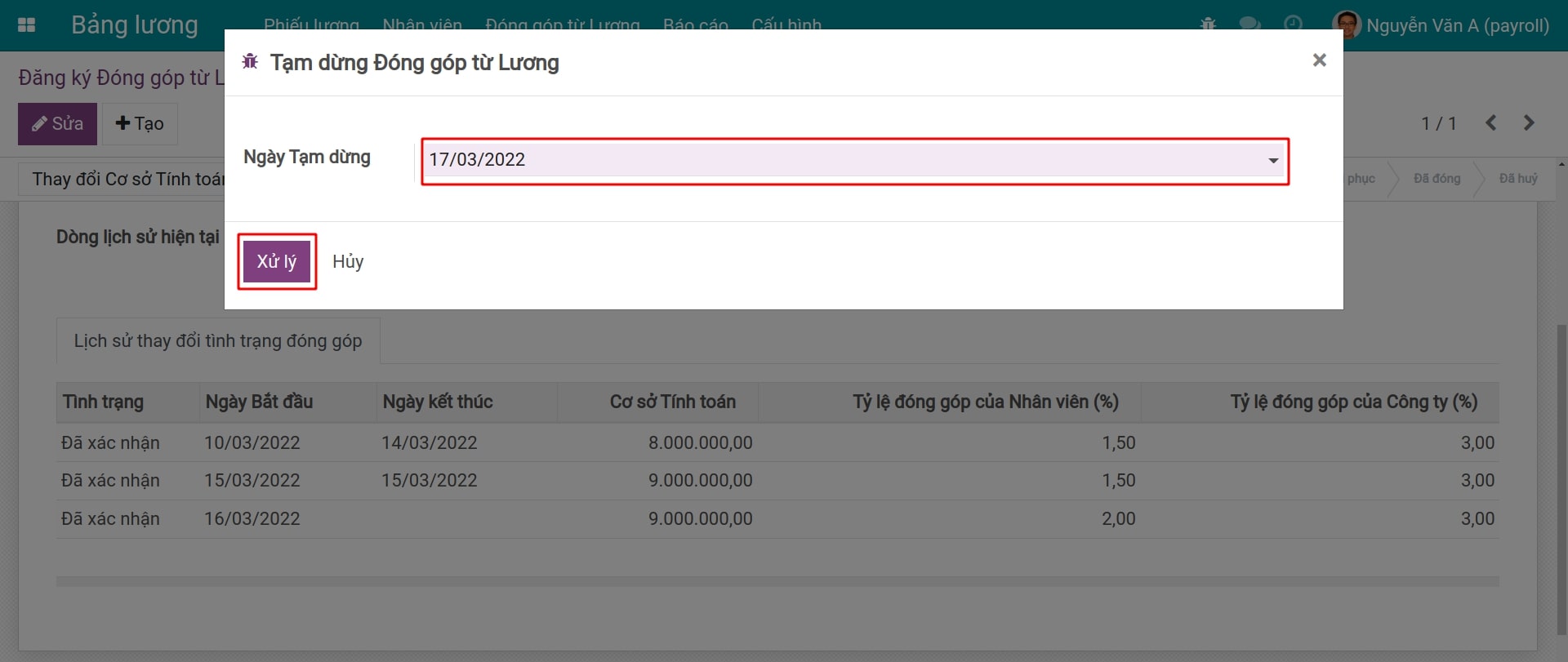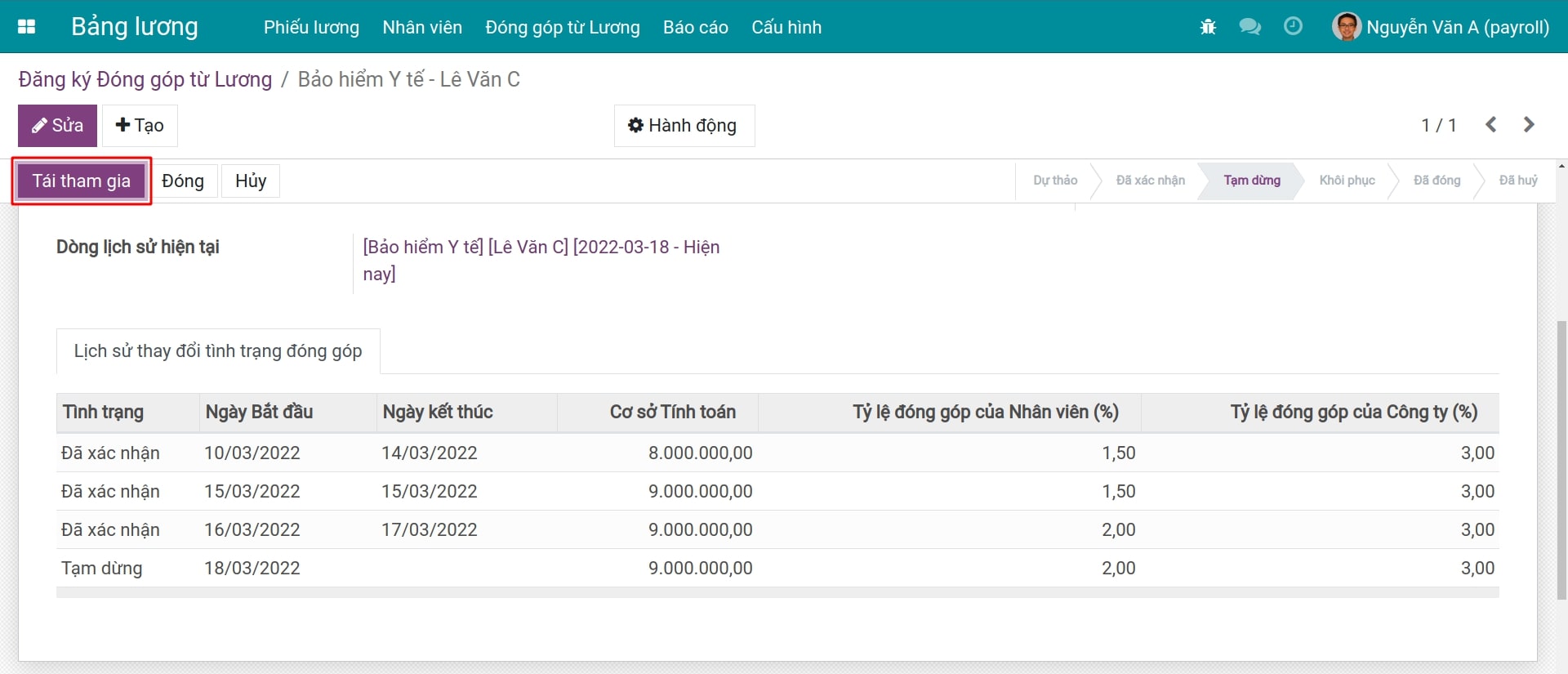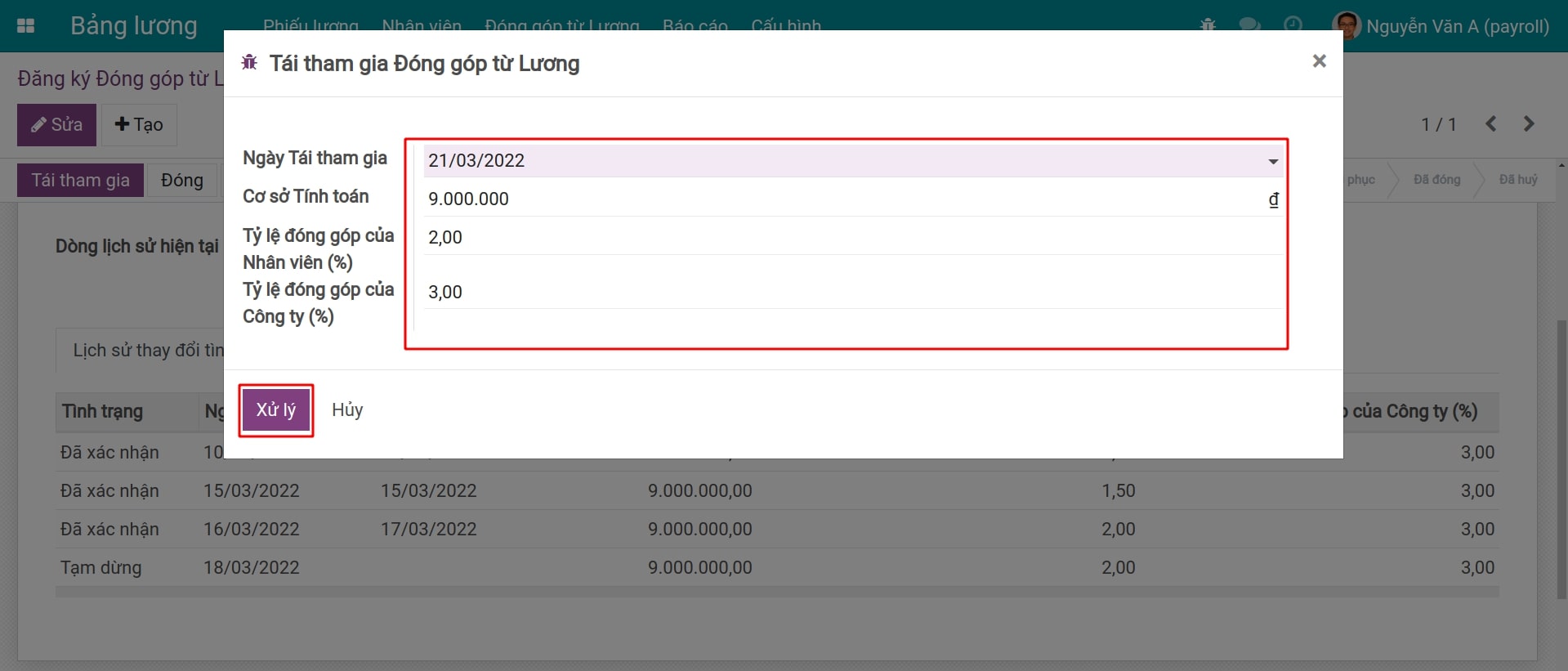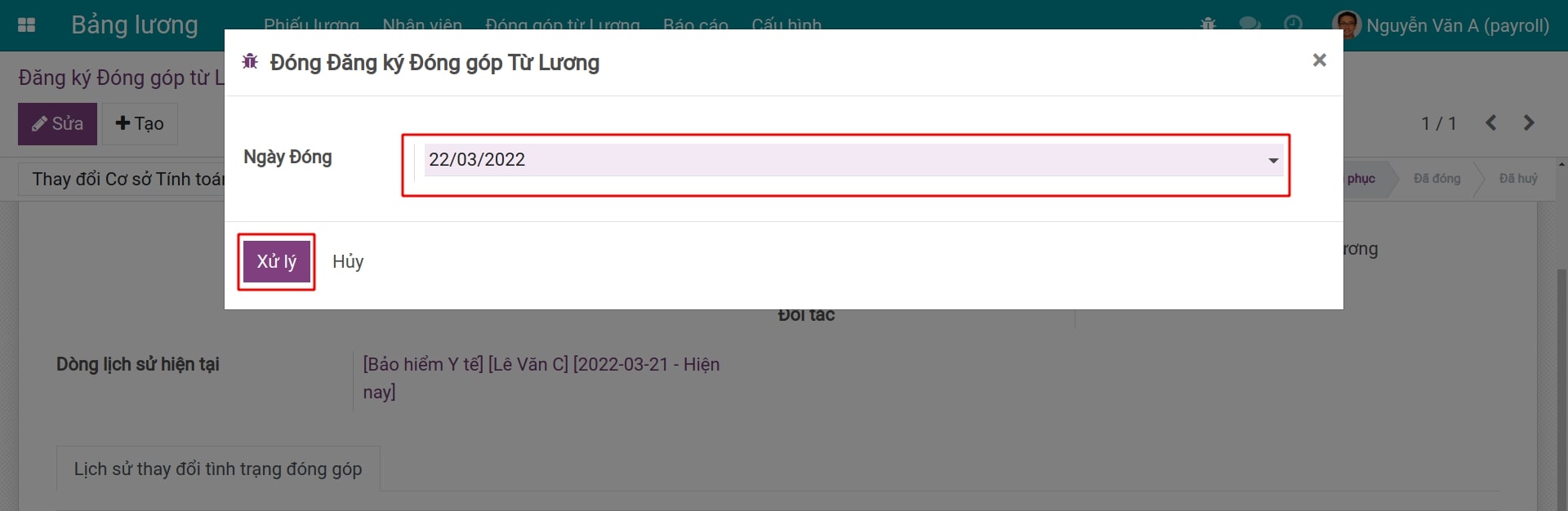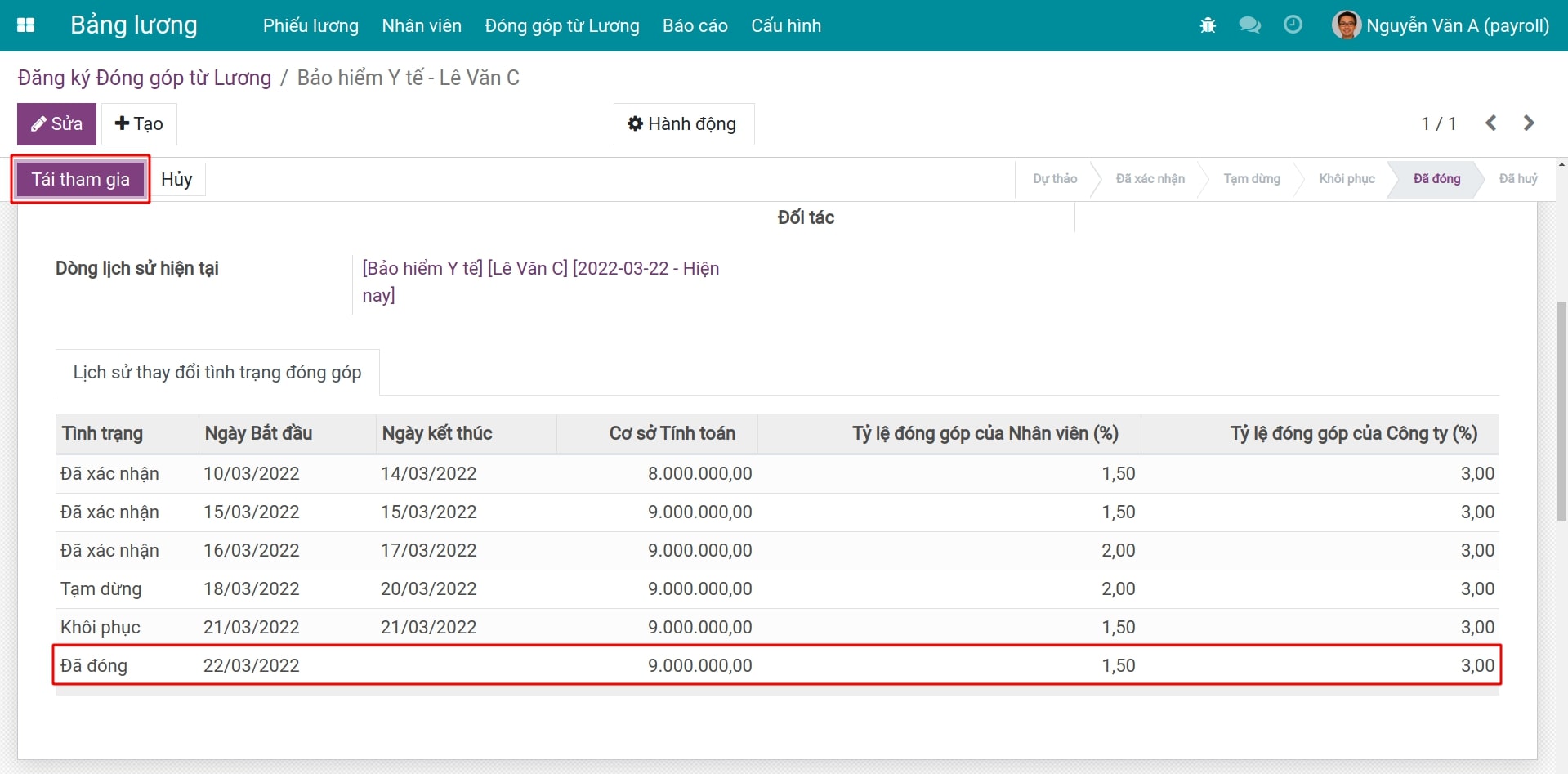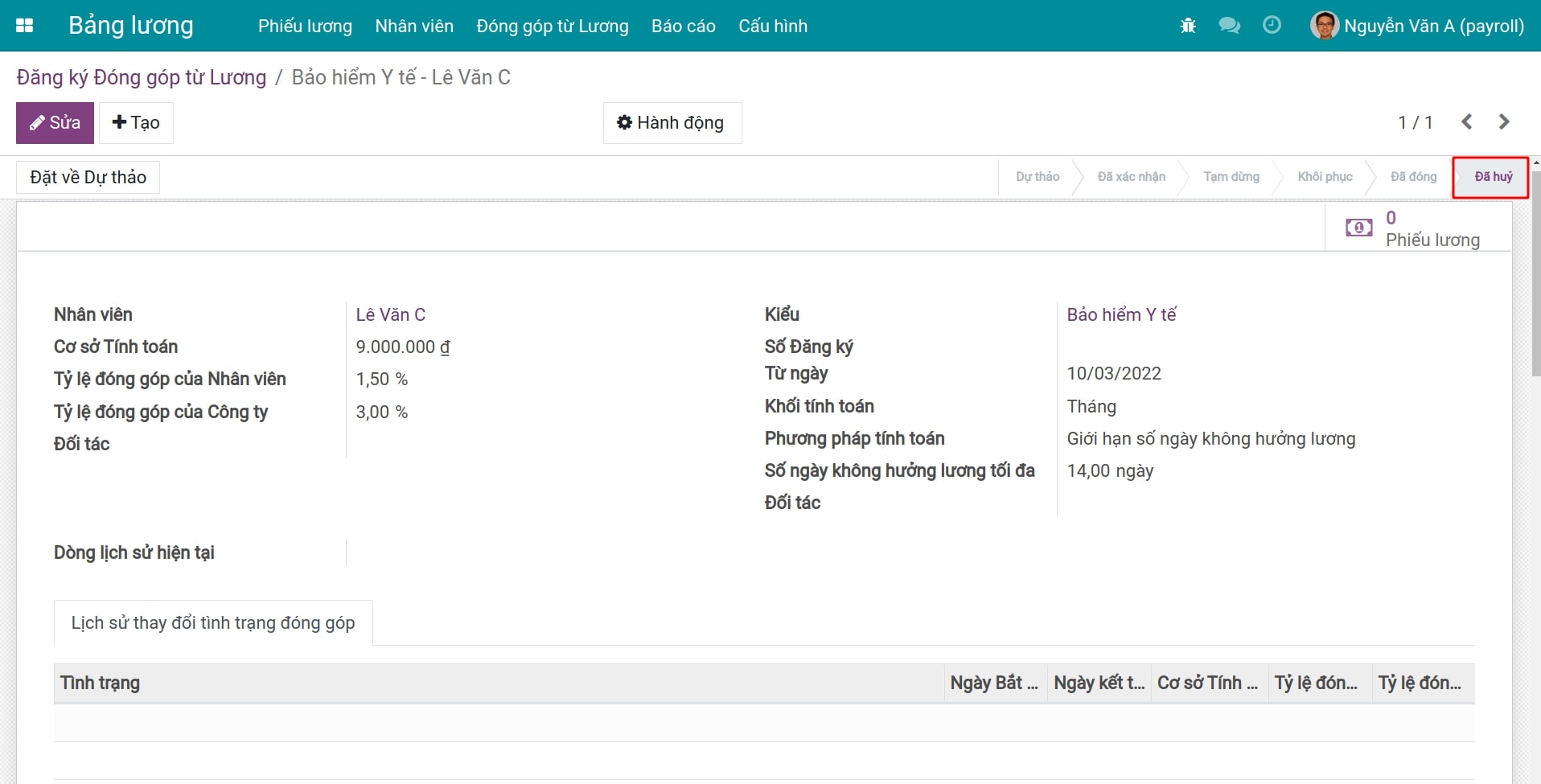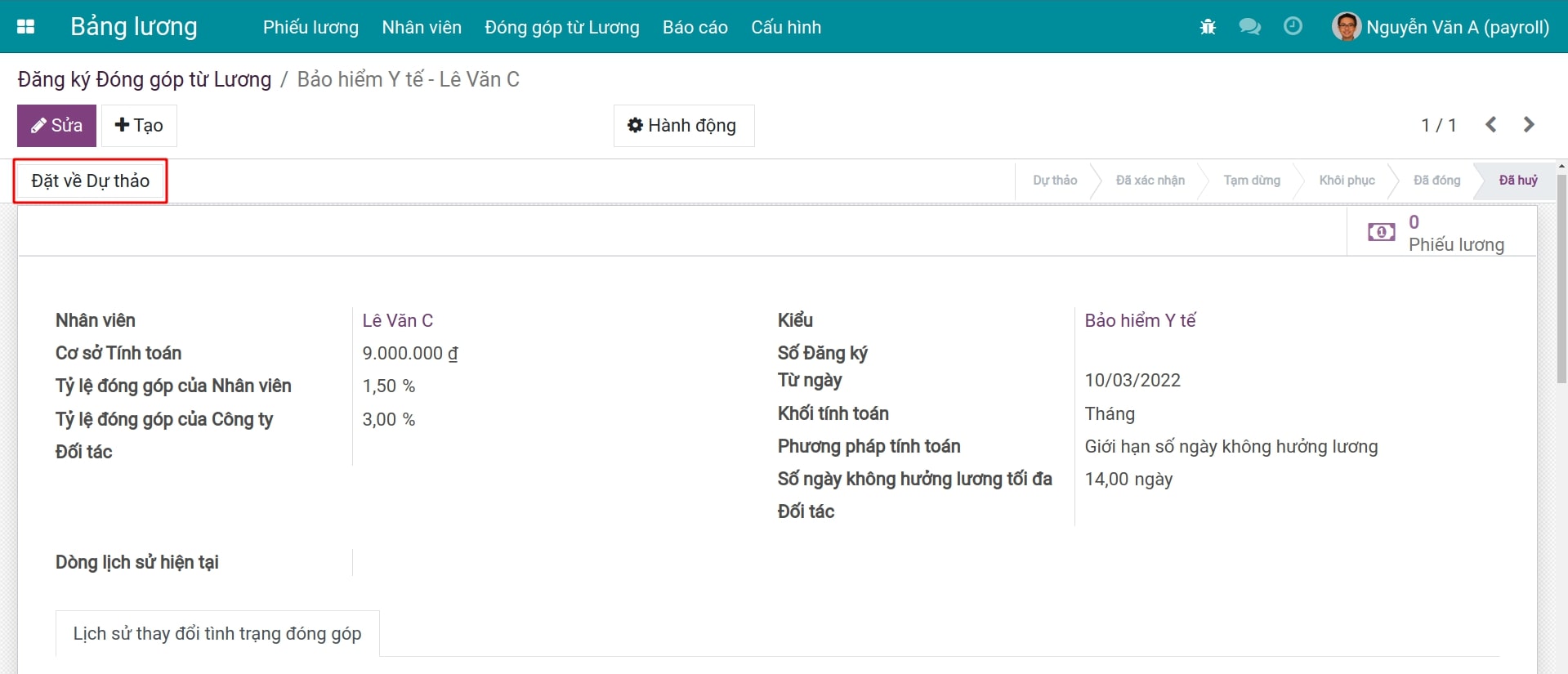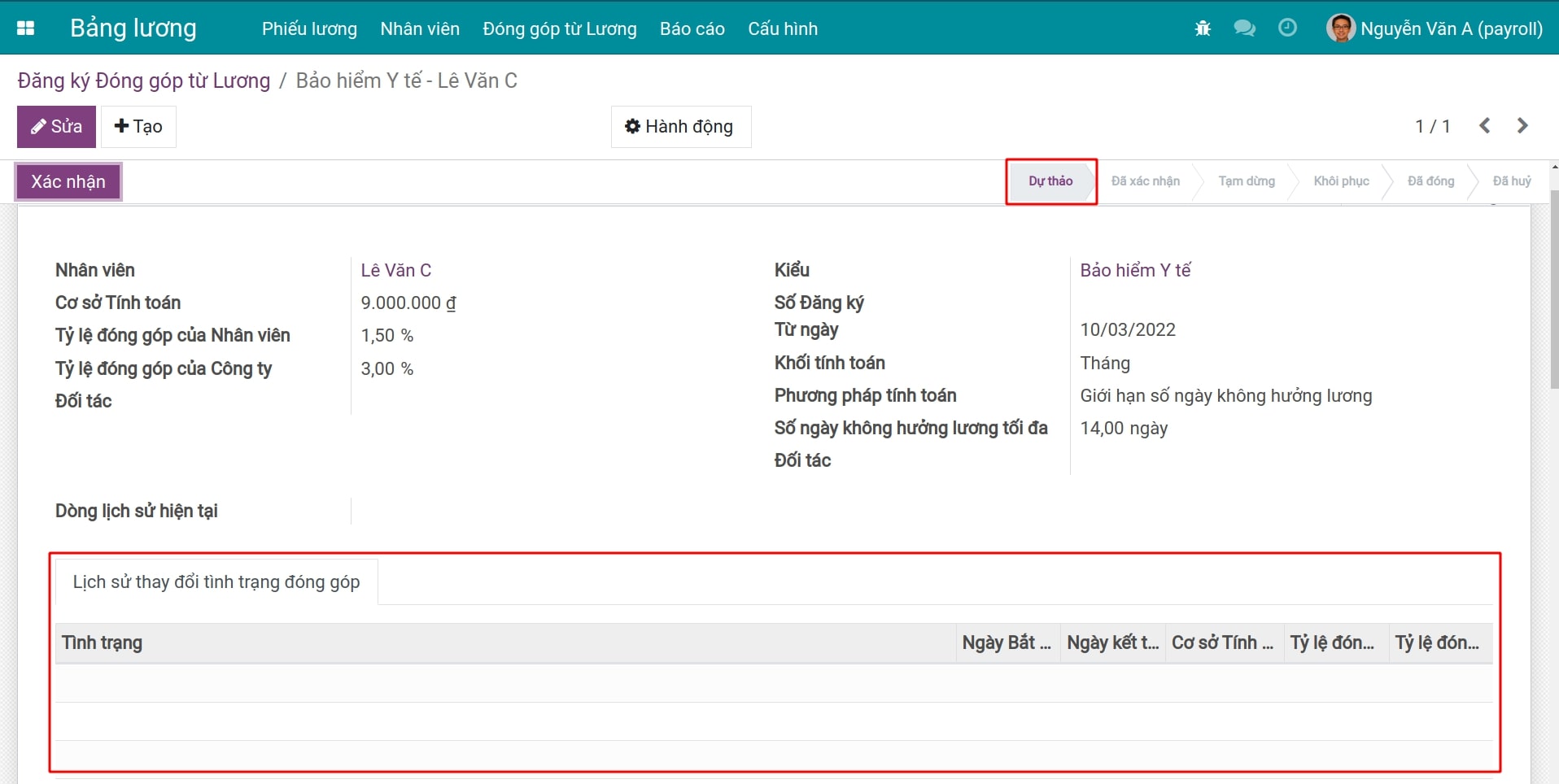Đăng ký Đóng góp từ lương: Các loại bảo hiểm¶
Phần mềm quản lý lương Viindoo hỗ trợ doanh nghiệp thiết lập các khoản trích đóng góp từ lương và tính toán trên phiếu lương của người lao động. Bài viết này sẽ hướng dẫn bạn sử dụng tính năng Đăng ký Đóng góp từ lương cho nghiệp vụ đóng bảo hiểm cho người lao động.
Thiết lập ghi nhận đóng góp¶
Chi tiết về cách thiết lập đóng góp bạn có thể xem tại bài viết: Đăng ký đóng góp từ lương và Nhóm đăng ký đóng góp từ lương.
Thiết lập Kiểu Đóng góp bảo hiểm từ lương¶
Để bắt đầu tạo đăng ký đóng góp bảo hiểm cho nhân viên từ ứng dụng Bảng lương, từ giao diện chính, truy cập .
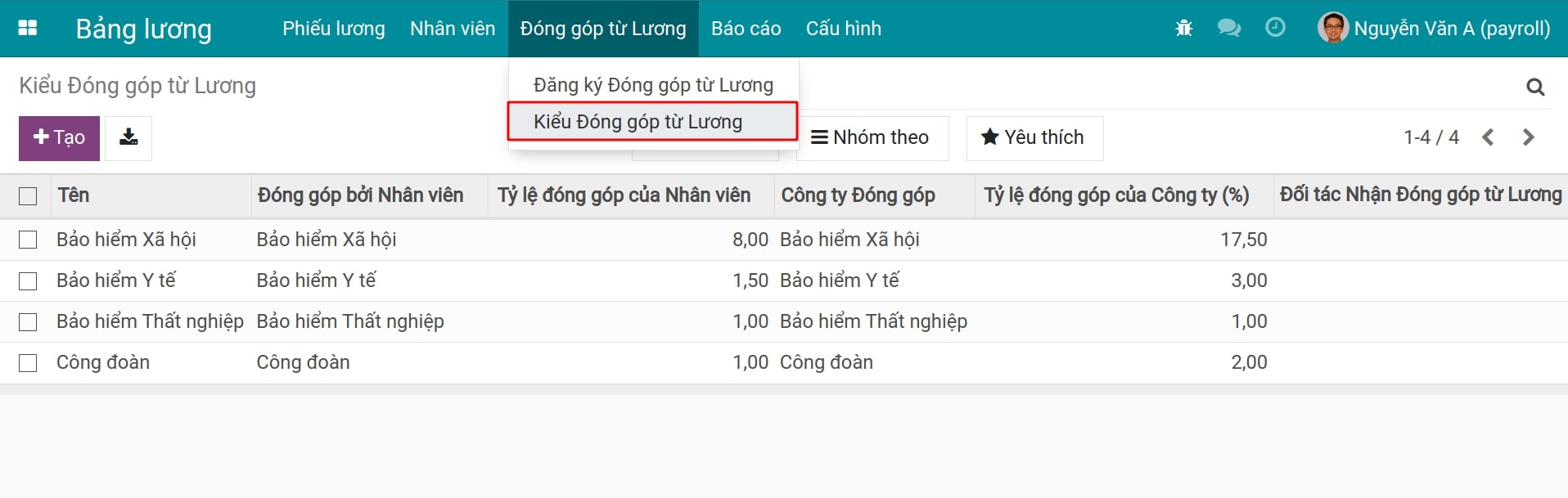
Khi truy cập vào bản ghi kiểu đóng góp, ấn Sửa để điều chỉnh các trường thông tin sau:
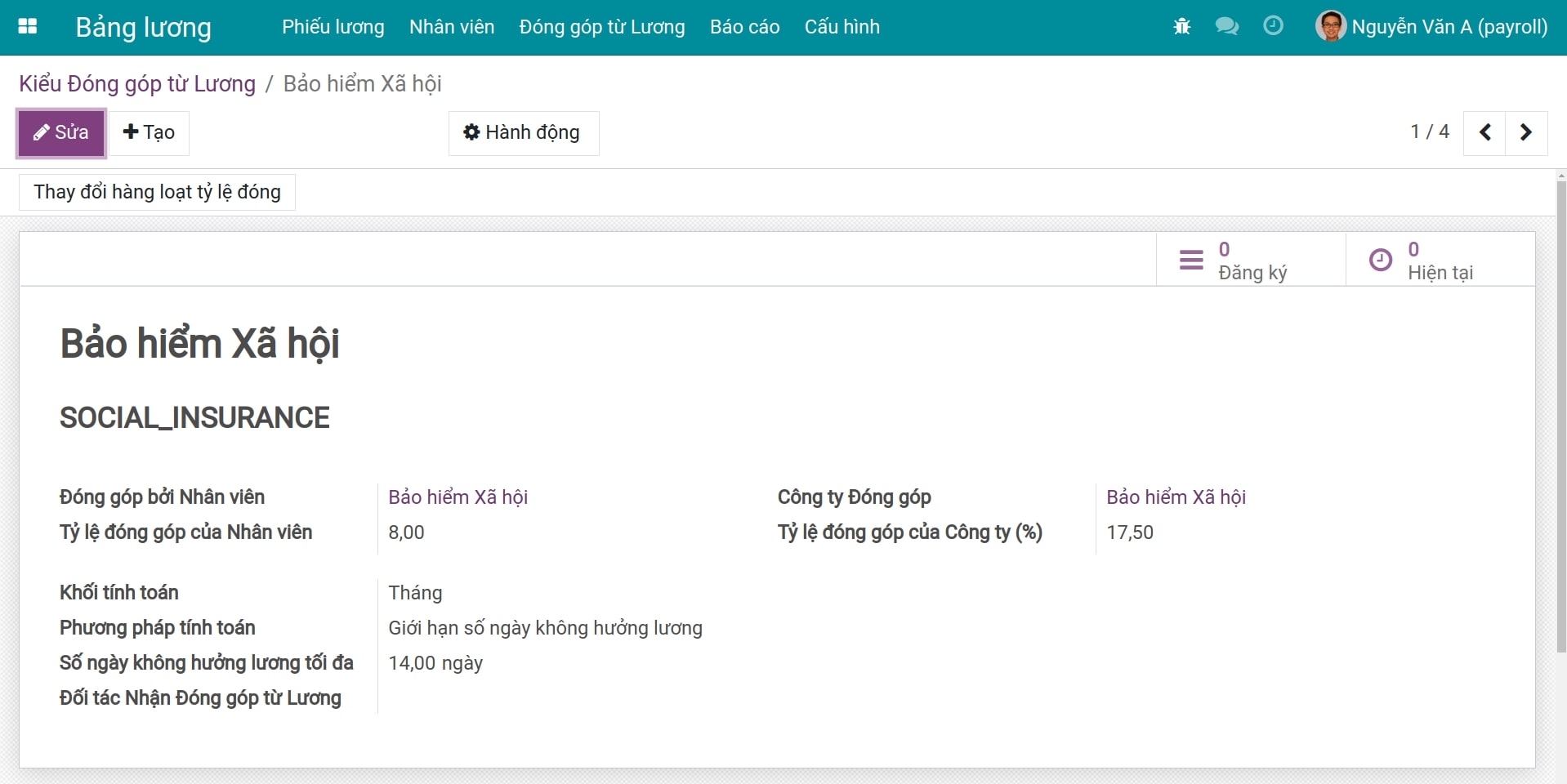
- Tên:Đặt tên cho kiểu đóng bảo hiểm mà bạn muốn tạo. Ví dụ: Bảo hiểm Xã hội, Bảo hiểm Y tế, Bảo hiểm Nhân thọ, v.v. …
- Mã:Đây là mã định danh cho kiểu bảo hiểm, sẽ được sử dụng để tính toán trong công thức lương. Hãy chọn mã định danh một cách chính xác để các quy tắc tính lương hoạt động.
- Đóng góp bởi nhân viên - Công ty Đóng góp:Bạn cần chọn một bản ghi đã được tạo tại Ghi nhận Đóng góp để xác định loại bảo hiểm mà bạn muốn tạo thuộc nhóm nào. Lưu ý rằng bạn bắt buộc phải chọn nhóm cho trường Đóng góp bởi Nhân viên, còn trường Công ty Đóng góp sẽ không bắt buộc (trong trường hợp loại bảo hiểm này do người lao động trả hoàn toàn).
- Tỷ lệ đóng góp của nhân viên - Tỷ lệ đóng góp của Công ty (%):Tỷ lệ này sẽ tính phần trăm đóng góp của người lao động, phần trăm đóng góp của công ty. Bạn có thể thay đổi các tỷ lệ này tương ứng với quy định của pháp luật và các quy định khác của công ty.
- Khối tính toán:Phần mềm quản lý lương Viindoo hỗ trợ 3 khối tính toán khác nhau:
![Các khối tính toán bảo hiểm]()
- Ngày: Người lao động sẽ được đóng bảo hiểm theo tỷ lệ số ngày làm việc thực tế so với số ngày làm việc lý thuyết trong tháng.
- Tuần: Tương tự như với khối tính toán theo ngày, nhưng sẽ tính bằng đơn vị tuần.
- Tháng: Với khối tính toán này, người lao động sẽ phải làm đủ số ngày làm việc nhất định để được xác nhận đóng bảo hiểm. Lúc này phần mềm Viindoo sẽ cung cấp 2 phương thức tính toán khác nhau:
- Giới hạn số ngày không hưởng lương: Bạn sẽ thiết lập một số ngày không hưởng lương tối đa cho một tháng làm việc ở trường phía dưới. Nếu nhân viên đó có số ngày không hưởng lương trong tháng vượt quá giới hạn trên, khoản đóng góp bảo hiểm sẽ không có hiệu lực và ngược lại.
- Làm tròn thời gian làm việc: Phương pháp tính toán này dựa theo số ngày làm việc thực tế của nhân viên. Nếu nhân viên làm tối thiểu một nửa số ngày trong tháng (được chọn tại trường Số ngày trong tháng là cố định 28 ngày hoặc tùy theo số ngày thực tế) thì khoản đóng góp bảo hiểm sẽ có hiệu lực.
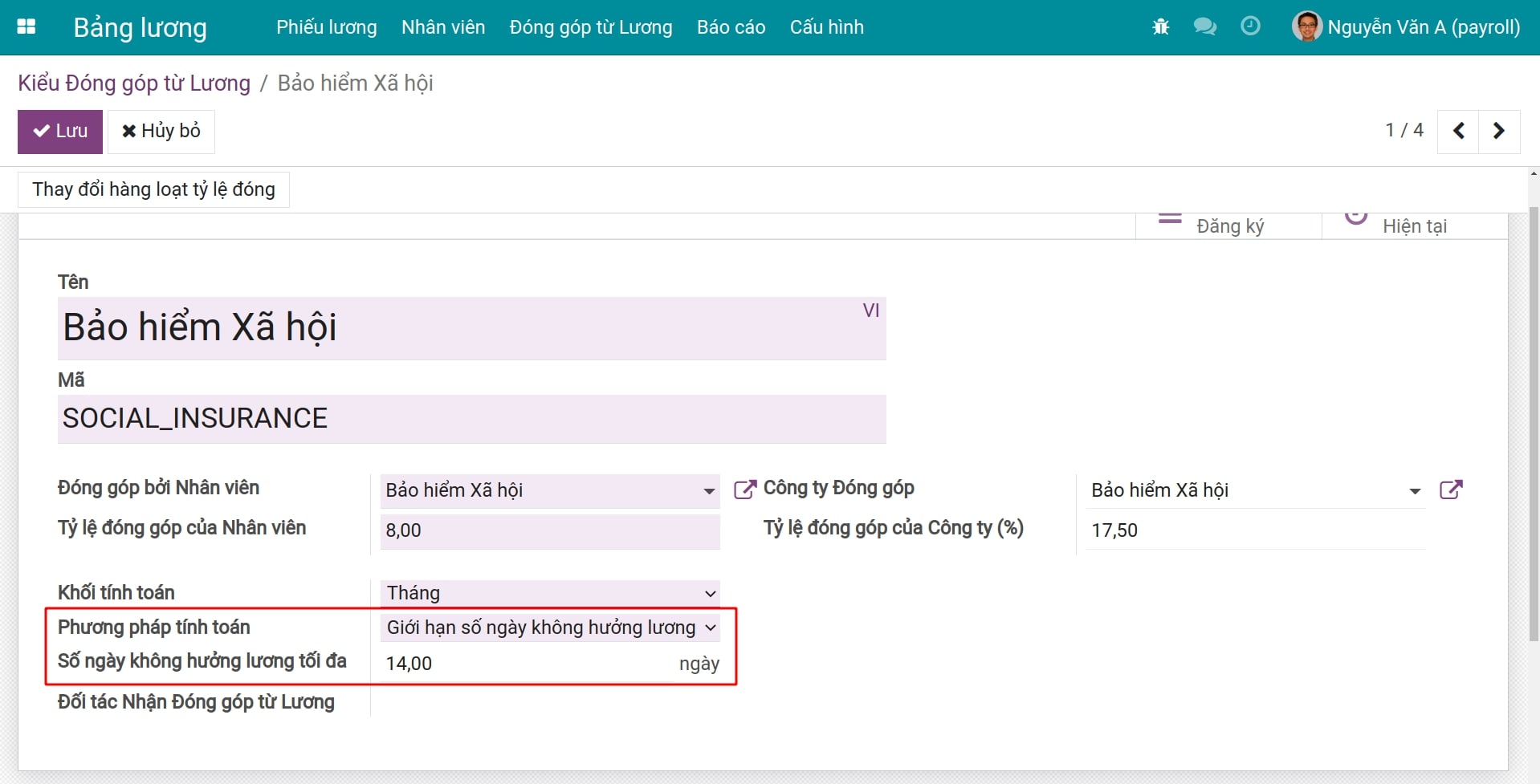
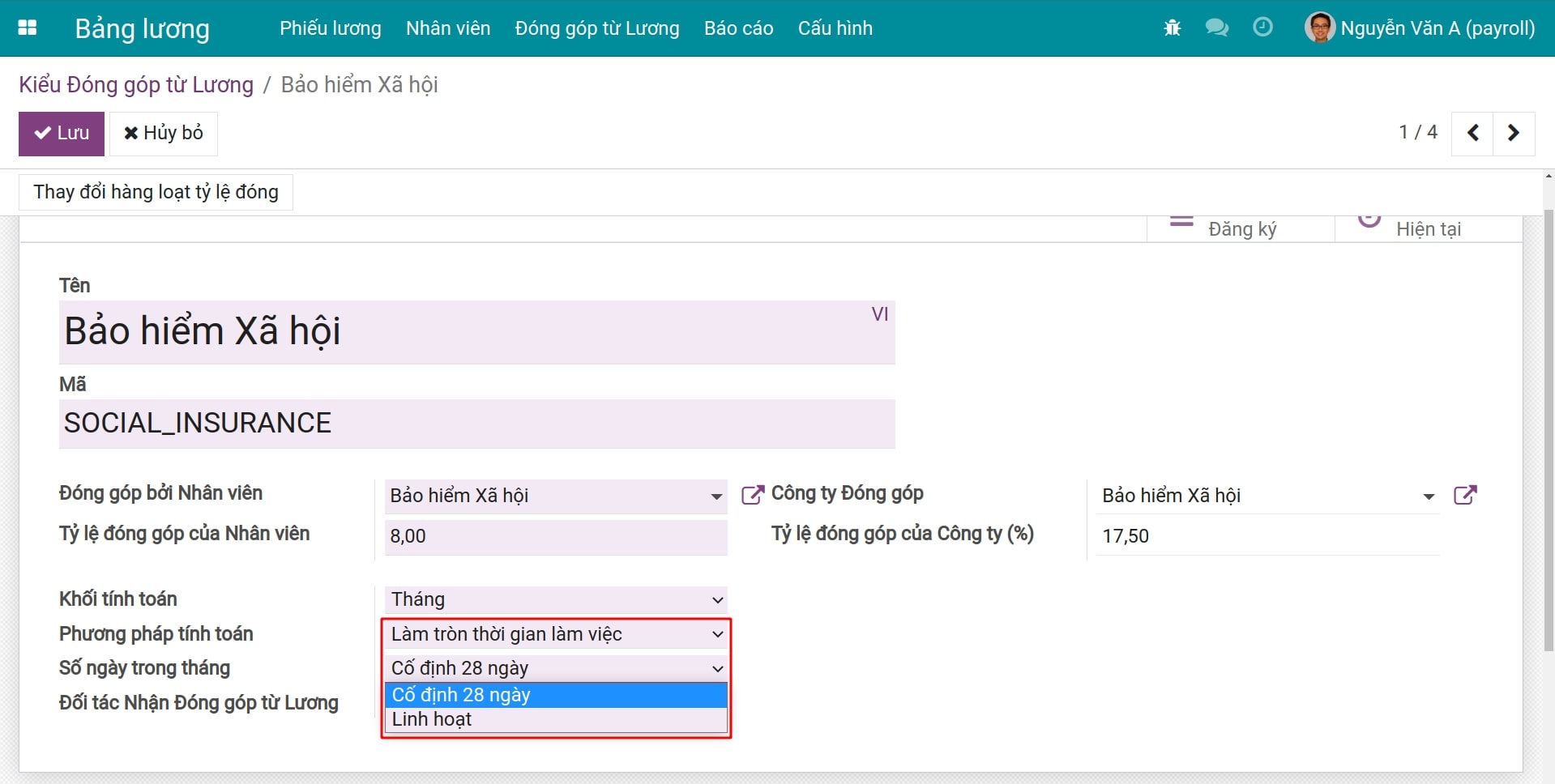
Sau khi nhập đầy đủ các thông tin trên, ấn nút Lưu để lưu lại các thay đổi của bạn. Khi tạo mới và chọn kiểu đăng ký đóng góp bảo hiểm này cho bản ghi đăng ký đóng góp của nhân viên, các dữ liệu trên sẽ được tự động điền vào những trường tương ứng.
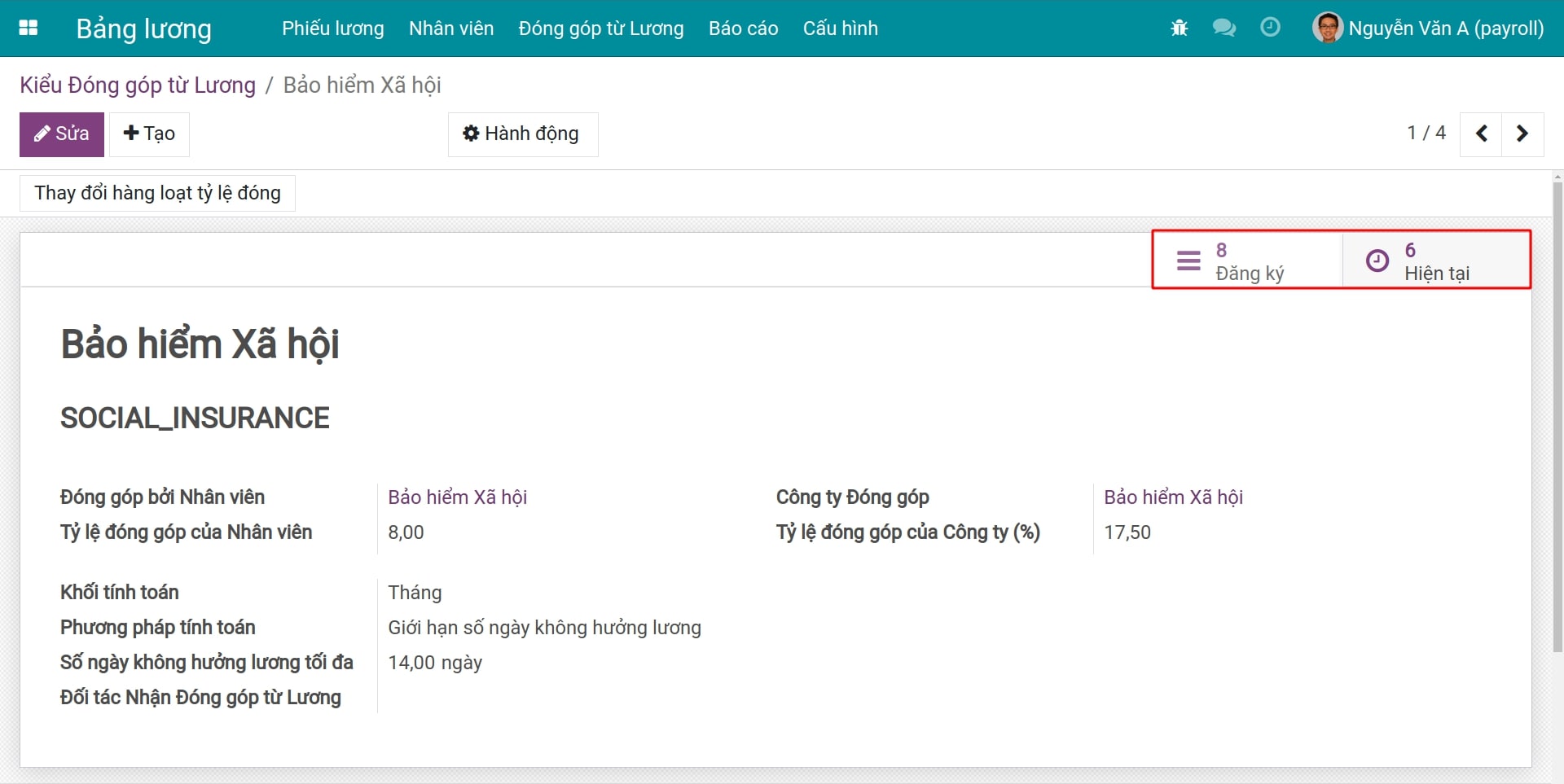
Ở góc trên bên phải, bạn sẽ nhìn thấy 2 nút Đăng ký và Hiện tại:
Đăng ký cho phép bạn truy cập vào danh sách các đăng ký đóng bảo hiểm thuộc kiểu bảo hiểm này và không ở trạng thái Dự thảo.
Hiện tại để truy cập vào danh sách chỉ có các đăng ký đóng góp từ lương đang có hiệu lực.
Tạo đăng ký Đóng góp bảo hiểm cho nhân viên¶
Trong phần mềm Viindoo, mỗi nhân viên sẽ được đăng ký các bản ghi đóng góp bảo hiểm tương ứng với loại bảo hiểm mà họ đóng. Điều này có thể được thực hiện khi tạo hợp đồng, hoặc thực hiện thủ công trong ứng dụng Bảng lương.
Để bắt đầu tạo đăng ký đóng góp bảo hiểm cho nhân viên từ ứng dụng Bảng lương, từ giao diện chính, truy cập .
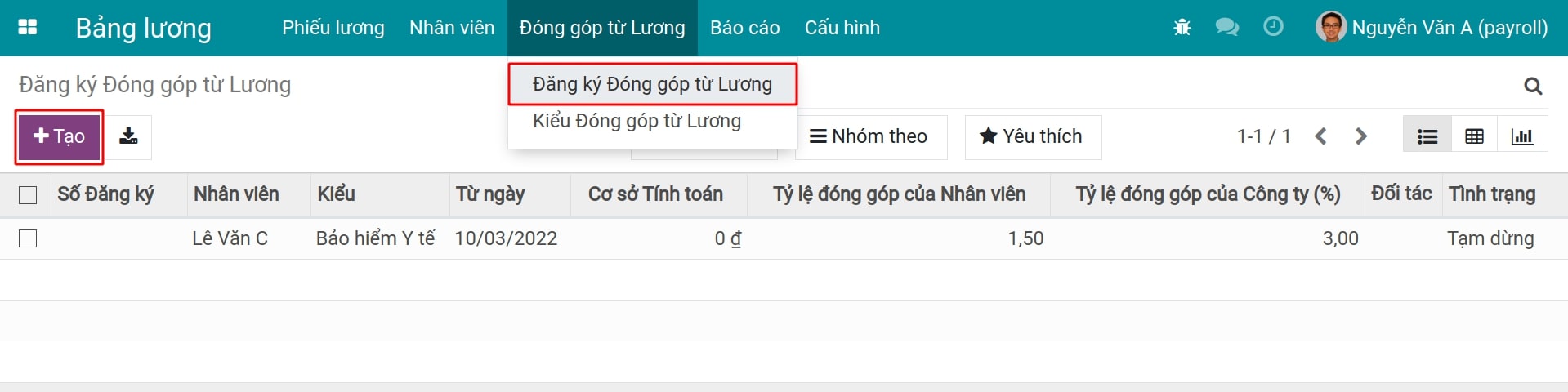
Tại bản ghi đăng ký đóng góp bảo hiểm từ lương, bạn sẽ cần nhập các trường sau:
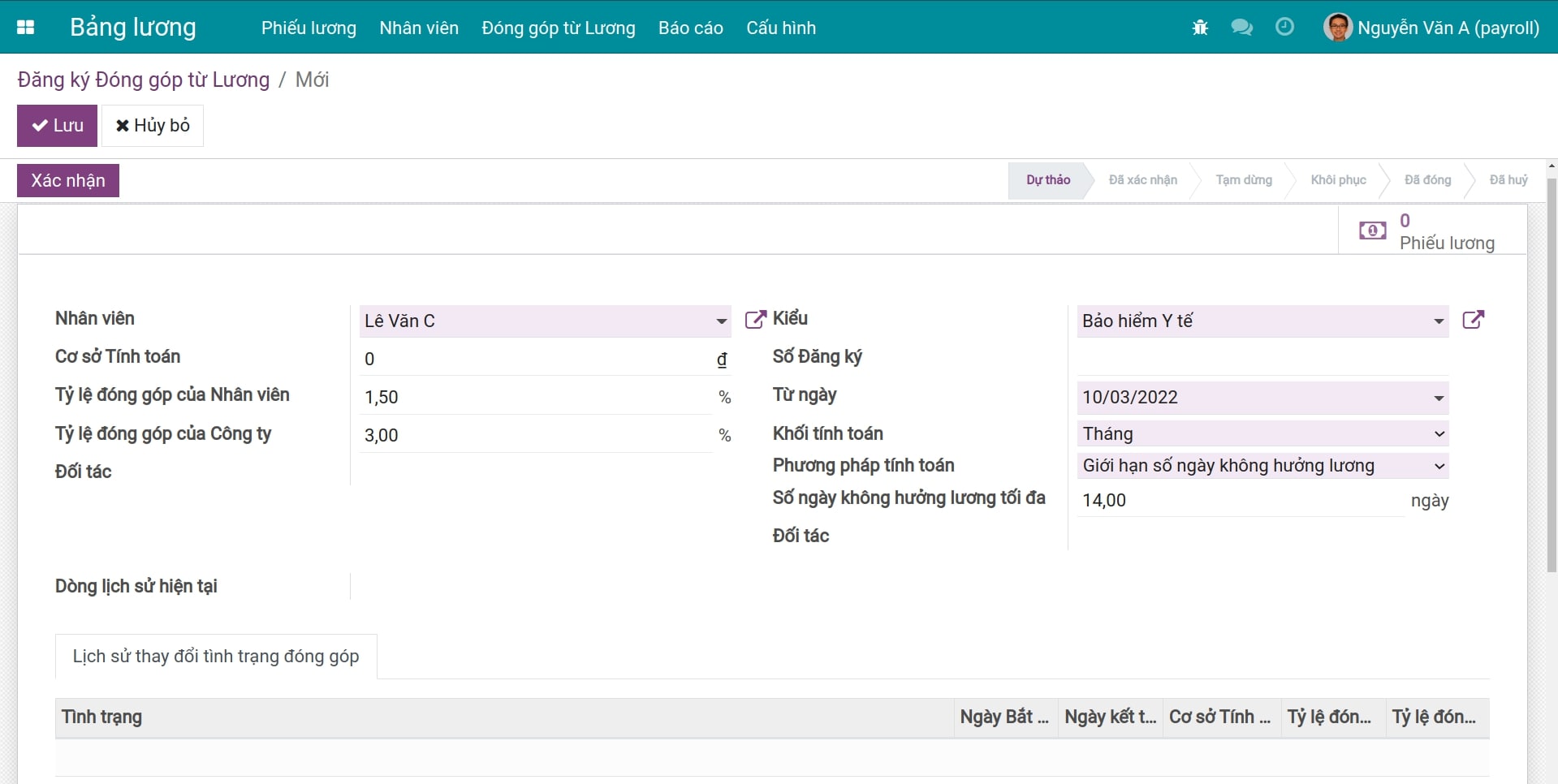
- Nhân viên:Bạn cần chọn nhân viên cho bản ghi đăng ký đóng góp bảo hiểm này.
- Kiểu:Chọn kiểu bảo hiểm mà bạn đã tạo và chỉnh sửa trước đó (bảo hiểm xã hội, bảo hiểm y tế, v.v. …). Khi chọn kiểu bảo hiểm, các dữ liệu về tỷ lệ đóng góp, khối tính toán và phương thức tính toán sẽ được tự động cập nhật tương ứng với các trường trên bản ghi kiểu bảo hiểm.
- Số đăng ký:Hãy điền số đăng ký với bên bảo hiểm vào trường này. Bạn có thể sử dụng bộ lọc để tìm kiếm theo số đăng ký khi cần thiết.
- Từ ngày:Ngày bắt đầu đăng ký đóng góp của nhân viên.
- Cơ sở tính toán:Mức đóng góp của nhân viên và công ty sẽ được tính bằng cách nhân tỷ lệ đóng góp tương ứng với số tiền cơ sở tính toán này. Nếu tạo đóng góp bảo hiểm từ một hợp đồng lao động của nhân viên, số tiền cơ sở sẽ được tự động gợi ý theo lương cơ bản có trong hợp đồng.
Mẹo
Bạn có thể điều chỉnh tùy ý các trường dữ liệu trong bản ghi đăng ký đóng góp bảo hiểm này. Hãy tận dụng điều này cho các trường hợp đặc biệt (Ví dụ: nhân viên có số tiền lương cơ sở tính toán bảo hiểm khác với mức lương trên hợp đồng).
Sau khi tạo xong, nhấn nút Xác nhận để hoàn tất đăng ký đóng bảo hiểm cho nhân viên. Bạn sẽ nhìn thấy tình trạng đóng góp bảo hiểm của nhân viên trong tab Lịch sử thay đổi tình trạng đóng góp.
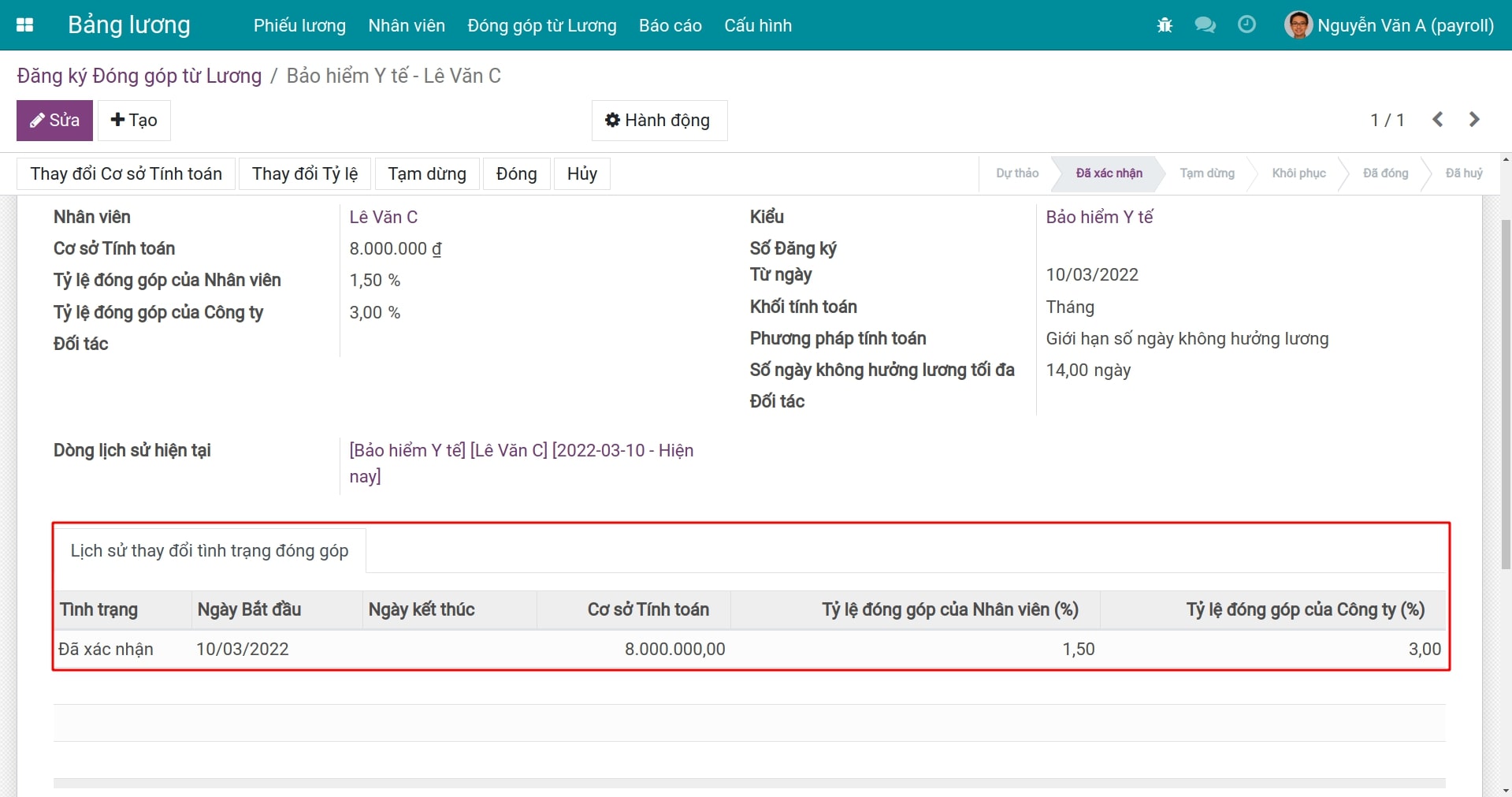
Thay đổi thông tin, tạm dừng, đóng và hủy đăng ký đóng góp bảo hiểm¶
Đôi lúc, các khoản đóng góp bảo hiểm của nhân viên sẽ có sự điều chỉnh, và bạn muốn lưu lại lịch sử thay đổi của các khoản đó để theo dõi tiến trình. Lúc này, bạn không nên sửa hoặc hủy các đăng ký đóng góp mà hãy tận dụng các nút hành động được gợi ý trên bản ghi. Hãy truy cập vào một bản đăng ký đóng góp từ lương, bạn sẽ thấy các nút ở phía trên bên trái bao gồm:
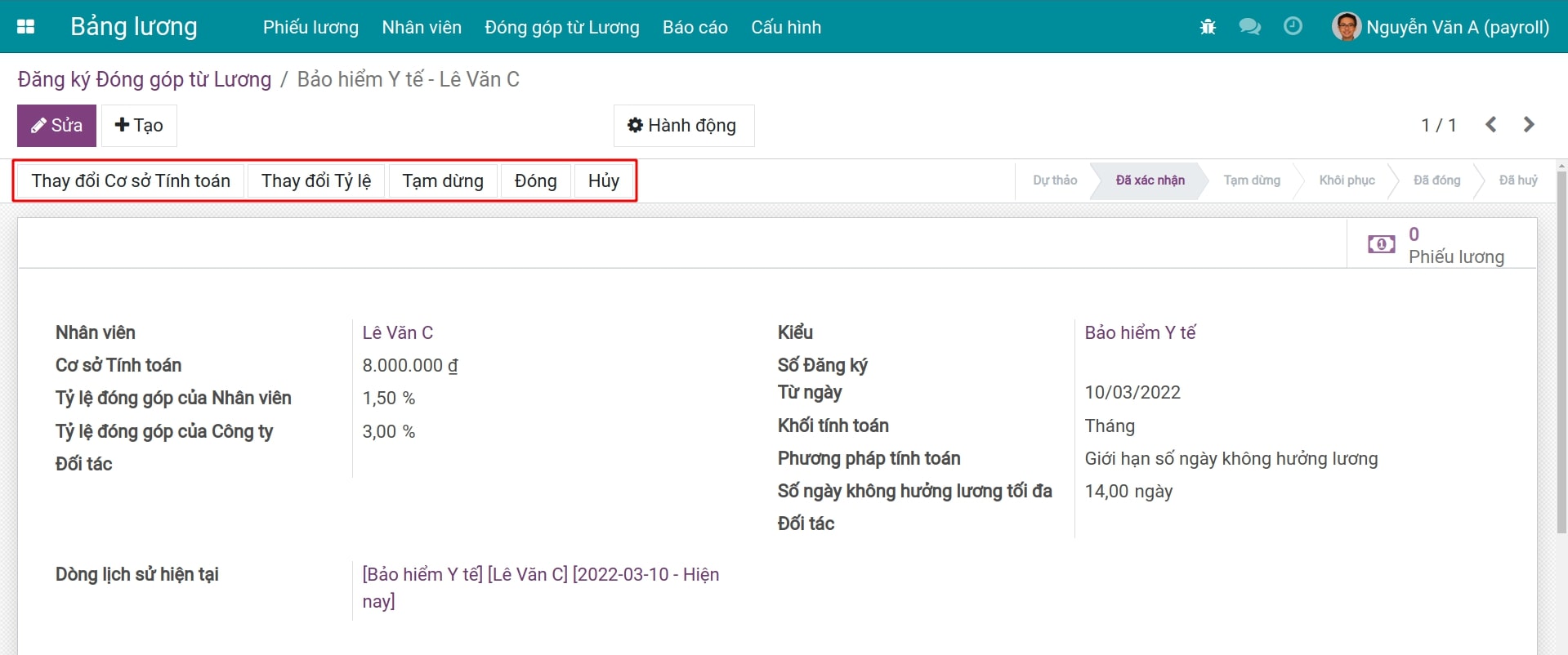
- Thay đổi cơ sở tính toán:Phần mềm sẽ hỗ trợ bạn thay đổi cơ sở tính toán cho bản ghi. Nhấn vào nút này để mở cửa sổ, nhập Ngày tương ứng với ngày bắt đầu thay đổi và Cơ sở tính toán mới.
![Thay đổi cơ sở tính toán cho bản ghi]()
![Hiển thị thay đổi cơ sở tính toán trên lịch sử thay đổi]()
- Thay đổi Tỷ lệ Đóng:Tương tự như khi thay đổi cơ sở tính toán, bạn cũng có thể sử dụng nút này để mở cửa số giao diện thay đổi tỷ lệ đóng góp của nhân viên và công ty.
![Thay đổi tỷ lệ tính toán cho bản ghi]()
![Hiển thị thay đổi tỷ lệ trên lịch sử thay đổi]()
- Tạm dừng:Sử dụng nút này để tạm dừng đóng góp từ lương cho nhân viên. Kể từ thời điểm bạn chọn, khoản đóng bảo hiểm này sẽ không có hiệu lực và có thể được tái kích hoạt khi bạn nhấn nút Tái tham gia.
![Tạm dừng đóng góp bảo hiểm]()
![Hiển thị nút Tái tham gia bảo hiểm trên bản ghi đã tạm dừng]()
![Tái khởi động một bản ghi đăng ký đóng bảo hiểm đã tạm dừng]()
- Đóng:Hãy sử dụng tính năng này nếu bạn muốn đóng hoàn toàn đăng ký đóng góp trên. Bạn vẫn có thể ấn nút Tái tham gia để kích hoạt lại bản ghi này.
![Đóng bản ghi đăng ký đóng bảo hiểm]()
![Tái khởi động cho bản ghi đăng ký đóng bảo hiểm đã đóng]()
Ghi chú
- Hãy lưu ý khi thiết lập ngày hiệu lực của các hoạt động: các hoạt động phải có thời gian hiệu lực không chồng lấn nhau.
- Cách vận hành của hai nút Tạm dừng và Đóng là tương đồng với nhau. Tuy nhiên, bạn nên sử dụng 2 tính năng trên để phân biệt giữa trường hợp tạm dừng và đóng hoàn toàn biểu mẫu đăng ký đóng bảo hiểm (có thể xem lại trên tab Lịch sử thay đổi tình trạng đóng góp). Hãy vận dụng linh hoạt các tính năng theo từng tình huống cụ thể.
- Hủy:Nhấn nút này sẽ đưa bản ghi về trạng thái Hủy. Bạn có thể nhấn nút Đặt về Dự thảo để đưa bản ghi về trạng thái mới, tuy nhiên lịch sử thay đổi tình trạng đóng góp sẽ không được lưu lại.
![Hủy bản ghi đăng ký đóng bảo hiểm]()
![Đặt lại bản ghi về dạng dự thảo]()
![Bản ghi dự thảo không có lịch sử thay đổi]()
Thay đổi hàng loạt tỷ lệ đóng bảo hiểm¶
Để phục vụ cho các trường hợp thay đổi tỷ lệ đóng bảo hiểm theo luật định hoặc các quy định mới ban hành, phần mềm Viindoo cung cấp tính năng thay đổi tỷ lệ hàng loạt cho các bản ghi đăng ký đã được xác nhận hoặc khôi phục. Truy cập và nhấn chọn một kiểu đóng góp bảo hiểm bạn muốn chỉnh sửa.

Lúc này, trên giao diện bản ghi bạn sẽ thấy nút Thay đổi hàng loạt tỷ lệ đóng. Nhấn vào nút này, bạn sẽ nhận được một cảnh báo, ấn Đồng ý để tiếp tục vào cửa sổ thay đổi tỷ lệ đóng góp hàng loạt.
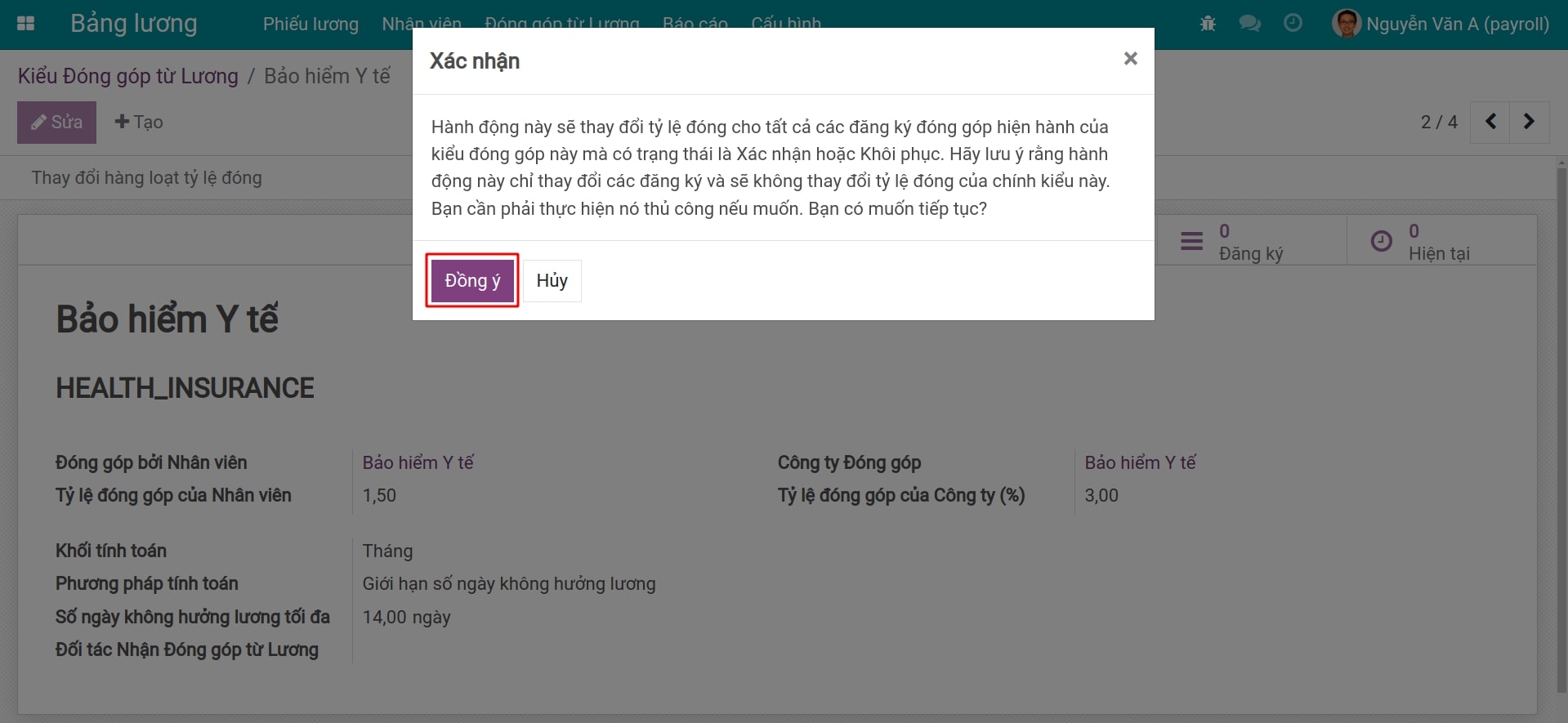
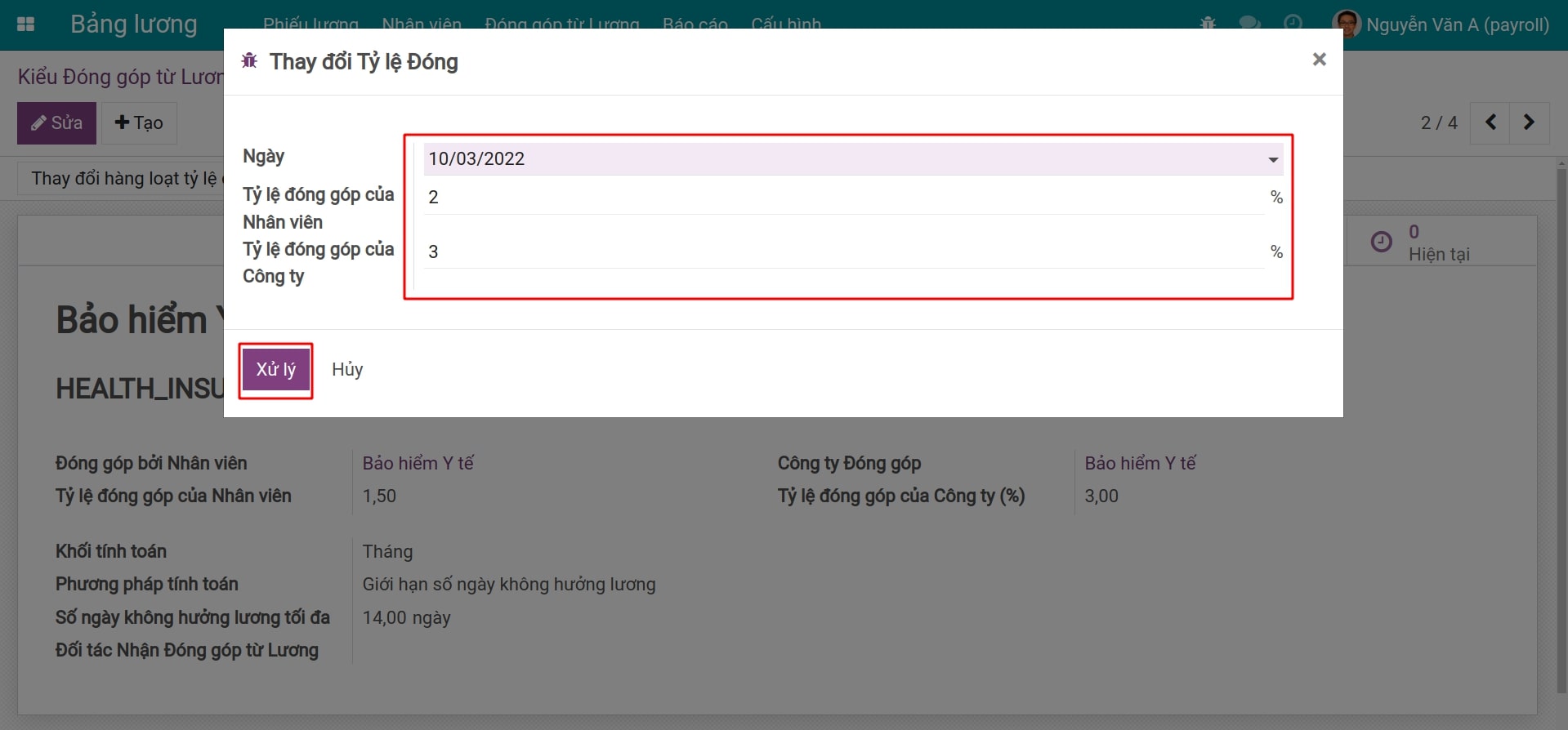
Sau khi điền các thông tin thay đổi và ngày hiệu lực, ấn Xử lý để hệ thống tự động thay đổi tỷ lệ đóng cho các bản ghi đăng ký.
Ghi chú
Việc thay đổi này chỉ ảnh hưởng đến các bản ghi đóng góp trong trạng thái Xác nhận hoặc Khôi phục, không ảnh hưởng đến các bản ghi ở dạng Dự thảo. Bạn phải điều chỉnh thủ công cho các bản ghi này, hoặc chỉnh sửa kiểu đăng ký đóng góp bảo hiểm trước khi tạo bản ghi đăng ký mới.